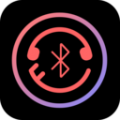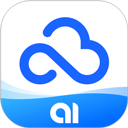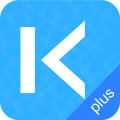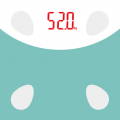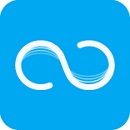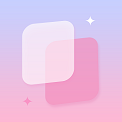apk编辑器(APK Editor)软件中用户可以轻松修改安装包数据,app名称、logo、版本等都可以改变。软件为用户提供了多种功能,用户只需导入apk文件便可进行编辑。软件中还支持语言切换,用户可自由调整中文或英文。
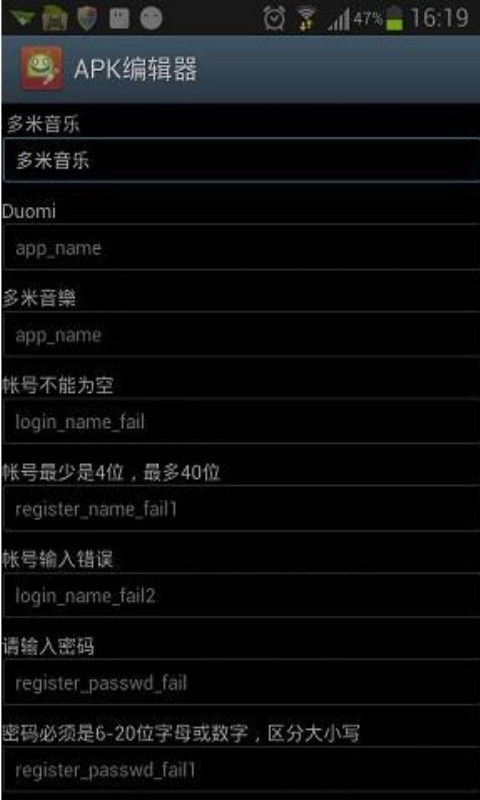
《apk编辑器(APKEditor)》软件亮点:
1.系统拥有自动识图的模式,方便用户修改图片的属性。
2.用户在操作过程中,能够选择不同的使用流程。
3.整体的操作比较轻松,而且容易掌握。
4.了解不同软件的版本信息能够获得更全面的信息内容。
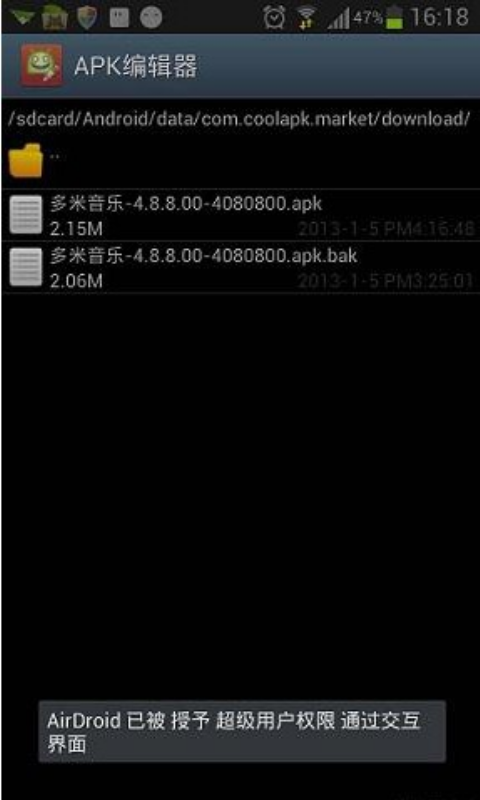
《apk编辑器(APKEditor)》软件特色:
1.在查看必备工具的时候,不需要手动操作,后台就可以进行设置。
2.功能种类很全面,用户能够找到各种功能。
3.便捷的功能模式可以给用户带来更多的信息。
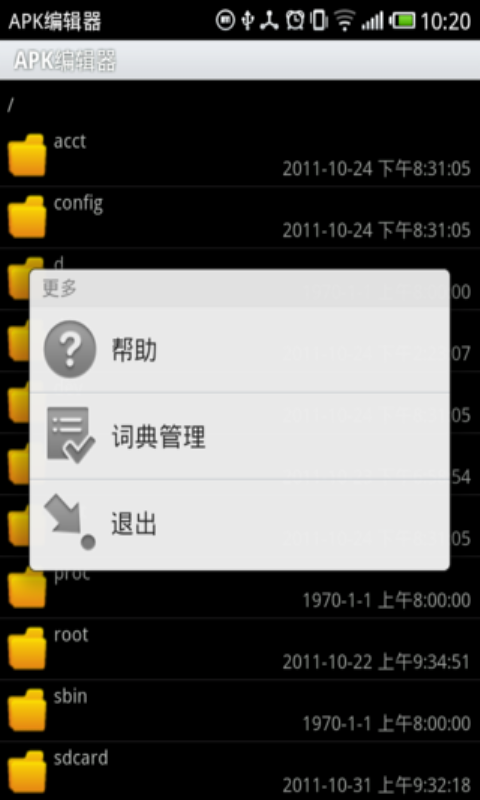
apk编辑器使用教程
一、安装与打开APK编辑器
首先,你需要在Android设备上下载并安装APK编辑器应用。安装完成后,打开应用,你会看到一个简洁直观的操作界面。
二、导入APK文件
在APK编辑器的主界面,点击“导入APK”按钮,然后选择你想要编辑的APK文件。编辑器会迅速加载该文件,并展示其包含的各种资源文件。
三、编辑应用名称和图标
在资源文件列表中,找到“res/values/strings.xml”文件,这里存储着应用的名称和其他字符串资源。你可以直接修改其中的“app_name”标签内容,以更改应用名称。同样地,找到“res/drawable”目录下的图标文件,替换为你自己的图标图片,即可实现图标的更换。
四、定制应用界面
APK编辑器还允许你深入定制应用的界面。通过编辑布局文件(通常在“res/layout”目录下),你可以调整界面元素的位置、大小和样式。这需要一定的Android开发知识,但编辑器提供了直观的界面预览功能,帮助你实时查看修改效果。
五、保存与安装
完成编辑后,点击APK编辑器的“保存”按钮,选择保存路径并命名新的APK文件。然后,你可以通过文件管理器找到这个新的APK文件,点击安装即可在设备上运行你定制过的应用。
apk编辑器怎么修改图标和名称?
1、进入apk编辑器应用程序中,点击第二选项;
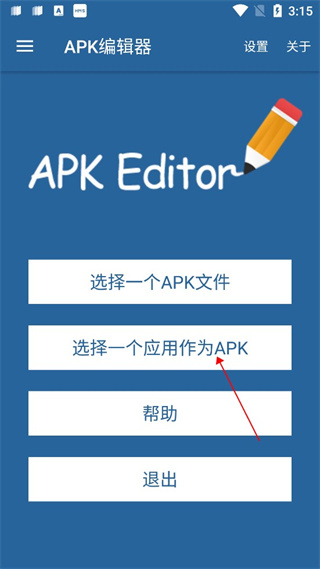
2、选择你想要的程序,点击普通编辑;
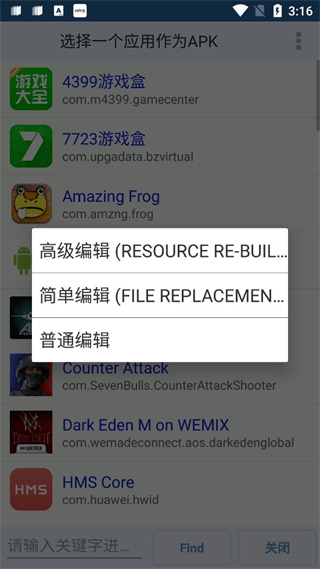
3、想要换图标的话,点击图案;
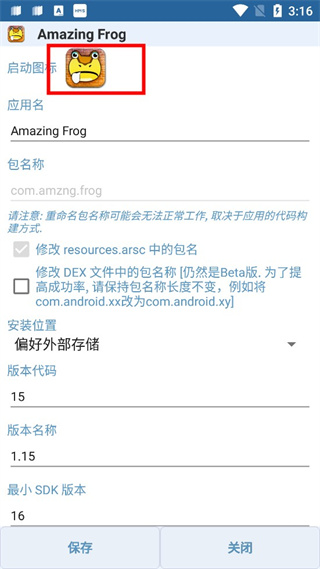
4、选择好你保存好的图片位置,双击图片即可;
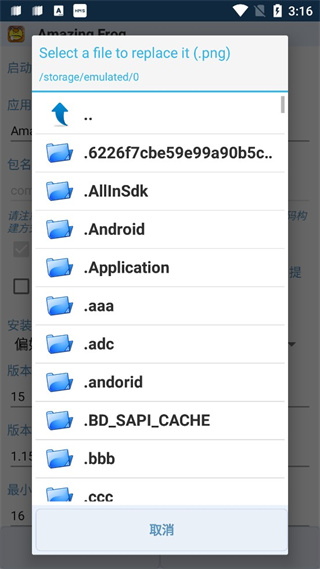
5、然后修改应用名,点击保存;
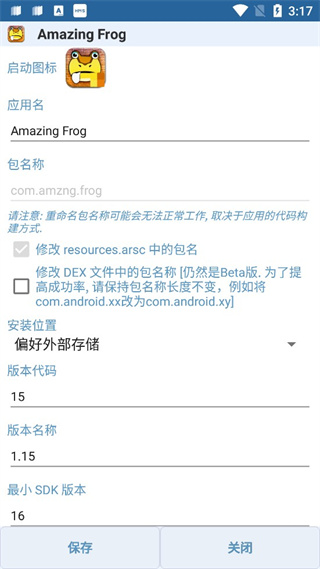
6、修改成功, 根据路径找到你修改好的安装包,点击安装即可。
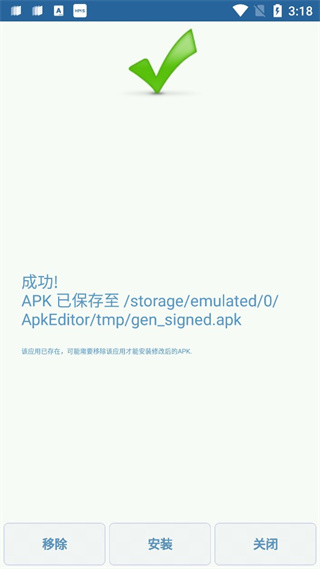
《apk编辑器(APKEditor)》小编点评:
整个软件的内容很全面,用户可以通过软件直接的管理不同的文件模式。